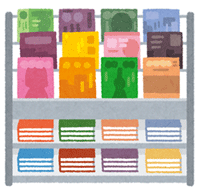「アニメ放題」の新規登録・加入方法。また、無料お試しの注意点と解約方法
多くのアニメ作品がみれる動画配信サービス「アニメ放題」の新規登録・加入方法について、詳しく解説します。
また、無料お試しの注意点や、無料お試し期間の終了日の確認方法、解約方法についても。
※追記:ソフトバンク以外の人は2020年9月30日から新規申込みができなくなりました
このページの目次
「アニメ放題」に新規登録するには
公式サイト:アニメ放題
ソフトバンクが提供しているアニメ専門の動画配信サービス「アニメ放題」は、有料の会員登録をすることでサービスを利用することができます。
また、ソフトバンクが提供しているサービスですが、ソフトバンク以外の誰でも加入することができます。
料金
アニメ放題は、月額440円(税込)です。
追加費用が必要な「レンタル」はありませんので、全ての動画が見放題で見れます。
その他には、初期費用や解約費用などはありません。
ちなみに、1ヶ月の無料お試し期間がありますので、加入するかどうか悩んでいる方は、とりあえず無料で試すことができます。
支払い方法
ソフトバンクを利用している方は、ソフトバンクの「ケータイ払い」で携帯の支払いと一緒にできます。
その他の一般の方は、Yahoo IDアカウントを使った「Yahoo!ウォレット」での支払いとなります。
登録してあるクレジットカードで支払いが可能。
もし、Yahooアカウントがない場合は無料で取得できますので、申し込みの前にアカウントを作っておくか、または申し込みと同時にアカウントを作成することもできます。
ソフトバンク以外で、Yahooウォレット(クレジットカード)がない場合

ソフトバンク以外のケータイを利用していて、Yahooウォレットにクレジットカード登録がない(登録したくない)場合は、「dアニメストア」がおすすめ。
ドコモユーザーなら、ドコモケータイ決済が利用できます。
dアニメストアは、月額550円(税込)※1のアニメ専門の動画配信サービス。
アニメ放題より多い5,000本以上の作品数があり、かつアニソンや声優コンテンツもあるので、アニメを楽しむには最高のサービスです。
詳しくは、以下の記事を参考にどうぞ。
>dアニメストアとアニメ放題の比較
※1 支払い方法がアプリ内課金の場合は月額650円(税込)
「アニメ放題」の登録方法
アニメ放題の加入の流れは、簡単にすると以下のような流れなります。
- 「アニメ見放題」の公式サイトへ
- ユーザーの選択
- ログイン
- 個人情報の登録
- 支払い方法の登録
- 登録完了
ソフトバンクユーザーや、すでにYahooアカウントがある方なら新規登録はとても簡単。
以下、既にYahooアカウントをもっていて、スマホ(Android)からの登録の流れを例に、詳しい手順を紹介いたします。
1.「アニメ見放題」の公式サイトへ
まずは、こちらの「アニメ放題」公式サイトへ移動します。
2.「無料お試し」ボタンをタップ
アニメ放題のページが表示されます。
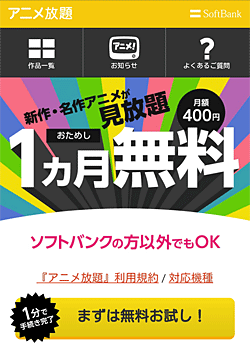
目立つところに、「まずは無料お試し!」ボタンをタップ。
3.ユーザーの選択
登録手続きが始まり、ユーザー選択画面が表示されます。
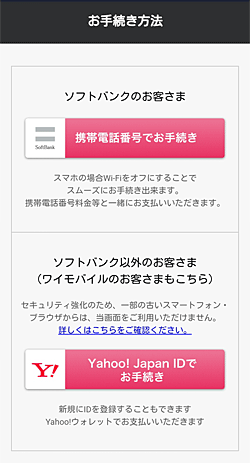
ソフトバンクユーザーとそれ以外の人によって、手続き方法が分かれています。
ソフトバンクユーザーの場合は「携帯電話番号でお手続き」をタップし、それ以外の場合は「Yahoo! Japan IDでお手続き」をタップしてください。
4.Yahoo IDでログイン
それ以外の場合は、Yahoo IDのログイン画面となります。
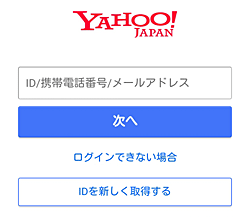
ご自身のYahooアカウントの「ID」と「パスワード」を入力し、ログインしてください。
ちなみにYahoo IDがない方は、「IDを新しく取得する」からアカウントを作成してください。
5.情報提供などの同意
ログインすると、サービスの情報提供の同意の画面となります。

内容を確認し、「同意してはじめる」をタップ。
6.個人情報の登録
個人情報の登録画面になります。
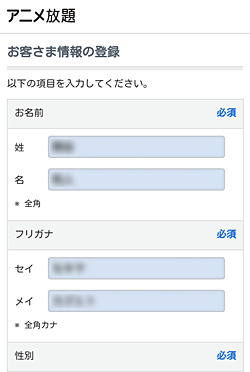
Yahooに登録してある情報を利用して、個人情報の登録をします。
ほとんどの必要事項は自動で入力されていると思いますので、入力されてない部分だけ入力して下さい(管理人が登録した時は、生年月日だけ入力しました)。
入力項目が全部うまったなら、一番下の「入力内容を確認する」をタップ。
7.確認画面
入力内容の確認画面となります。
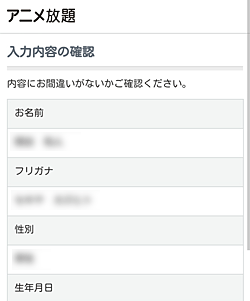
内容が問題ないようなら、「登録する」をタップ。
8.Yahoo!ウォレットの支払い
Yahoo!ウォレットの支払いの画面となります。
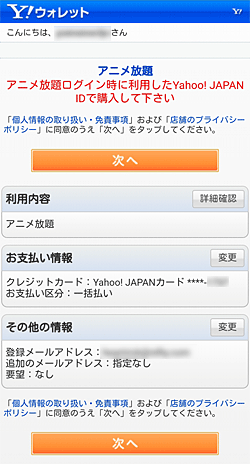
支払い方法を変更したい場合は、変更してください。特に変更する必要がない人は、そのままで。
設定がおわったら、「次へ」をタップ。
9.登録内容の確認
登録内容の確認画面となります。
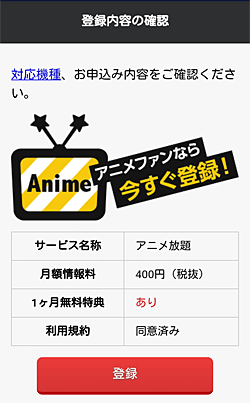
最終的な登録の確認画面となりますので、「登録」をタップすると登録完了となります。
問題がなければ、登録をタップして下さい。
10.登録完了
登録完了の画面となります。
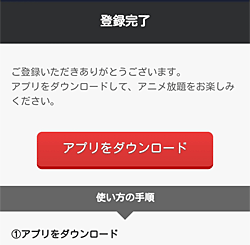
これで、アニメ放題の会員となり、すぐにサービスが利用できます。
ちなみに、登録完了メールも届きますので、そちらも確認してみて下さい。
スマホ・タブレットの登録完了画面には、「アプリをダウンロード」のボタンが表示されるので、ついでにダウンロードしてインストールしておいて下さい。
あとは、アプリを起動して「ログイン」すると動画が視聴できます。
(関連記事)アニメ放題のログイン方法。また、ログインできない場合の対処方法
登録できない場合
ソフトバンク以外の一般の方で登録できないケースとしては、Yahooウォレットに登録した「クレジットカード」に問題がある場合があります。
一部のクレジットカードやデビットカードは使用できない場合があります。
詳しくは、以下の記事を参考にどうぞ。
>アニメ放題の支払い方法は?
「アニメ放題」の無料お試しの注意点
アニメ放題は「1ヶ月間無料お試し」があるので、無料で体験することができます。
無料お試しするには、少し注意点がありますので解説します。
無料お試し期間中に解約することで無料になる
アニメ放題の「無料お試し」は、無料期間中に解約することで無料となります。
無料お試しだけしたい人は、自動的にサービスが解約とはなりませんので、解約を忘れて無料期間が終わると月額料金が発生します。
なので、忘れずに解約手続きをしてください。
契約するタイミングに注意する必要はない
アニメ放題は、いつ契約しても問題ないです。月の始めでも、月末でもいつ加入しても損はありません。
普通の動画配信サービスですと、無料お試し期間を目一杯使うために、いつ契約するか注意が必要な場合がありますが、アニメ放題はその必要はないです。
「登録日」が課金発生の基準の日となりますので、今後の月額料金は登録日に発生していきます。
例えば、4月5日に登録したなら、無料期間がおわって5月5日に課金発生となり、次は6月5日に課金発生。
ちなみに、31日に登録して31日がない月の場合は、今後はその月の最後の日が課金発生となります。
無料お試し期間の終了日を確認する方法
「無料お試し期間は、いつ終わるんだっけ?」とわからなくなることがあると思います。
サイトやアプリでは、特に終了日を確認できるページは見当たらないですね。
なので、登録完了メールに「登録日」が記載されていますので、そちらを確認して下さい。
翌月の登録日から有料となるので、その前日が無料お試しの終了日となります。
「アニメ放題」の解約方法(退会)
アニメ放題を解約する方法を紹介します。
無料お試しだけする人は無料期間の終了前に、有料契約の方は更新日(登録日)の前に解約して下さい。
解約は、アニメ放題サイトのトップページの一番下に「退会する」ボタンがありますので、そこから解約手続きを進めることができます。
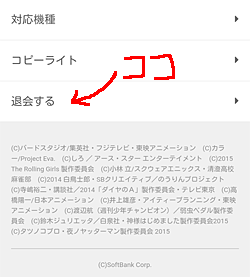
解約時に何があるのかわかりませんので、ギリギリでなく「数日前」くらいの解約がおすすめです。
さらに具体的な解約手順を知りたい方は、以下の記事を参考にどうぞ。
>アニメ放題の解約方法
まとめ
文章で書くと登録・解約が少し難しく感じそうですが、順に進めれば簡単な手続きになります。
それでは、登録される方は、以下から申し込みをどうぞ。
※本ページの情報は2018年9月18日時点のものです。最新の情報は公式サイトにてご確認ください